Het maken van 3D-modellen in CINEMA 4D biedt diverse mogelijkheden om indrukwekkende en realistische oppervlakken te creëren. Een sjlabloon is daarbij een nuttig hulpmiddel om structuren efficiënt op je polygoonobject over te brengen. Door het gebruik van de “Optrekken”-tool kun je de luminantiedifferenties van een textuur omzetten naar hoogteverschillen, wat fascinerende ontwerpen oplevert. In deze gids laat ik je stap voor stap zien hoe je de sjabloon optimaal kunt gebruiken om indrukwekkende resultaten te behalen.
Belangrijkste inzichten
- De sjabloon stelt je in staat om gestructureerde oppervlakken gedifferentieerd te ontwerpen.
- De transparantie en grootte van de sjabloon zijn cruciaal voor het eindresultaat.
- Door het tegelpatroon kun je de sjabloon op grotere oppervlakken toepassen, zonder de overzichtelijkheid te verliezen.
Stap-voor-stap gids
Stap 1: Sjabloon selecteren
Begin door de sjabloon in je project te selecteren. Je zult merken dat de sjabloon in het begin blijkbaar niets doet, omdat je eerst een afbeelding nodig zult hebben waar je mee kunt werken. Ik raad aan om de “Vloermuster”-textuur te selecteren, om een interessant oppervlak te verkrijgen.
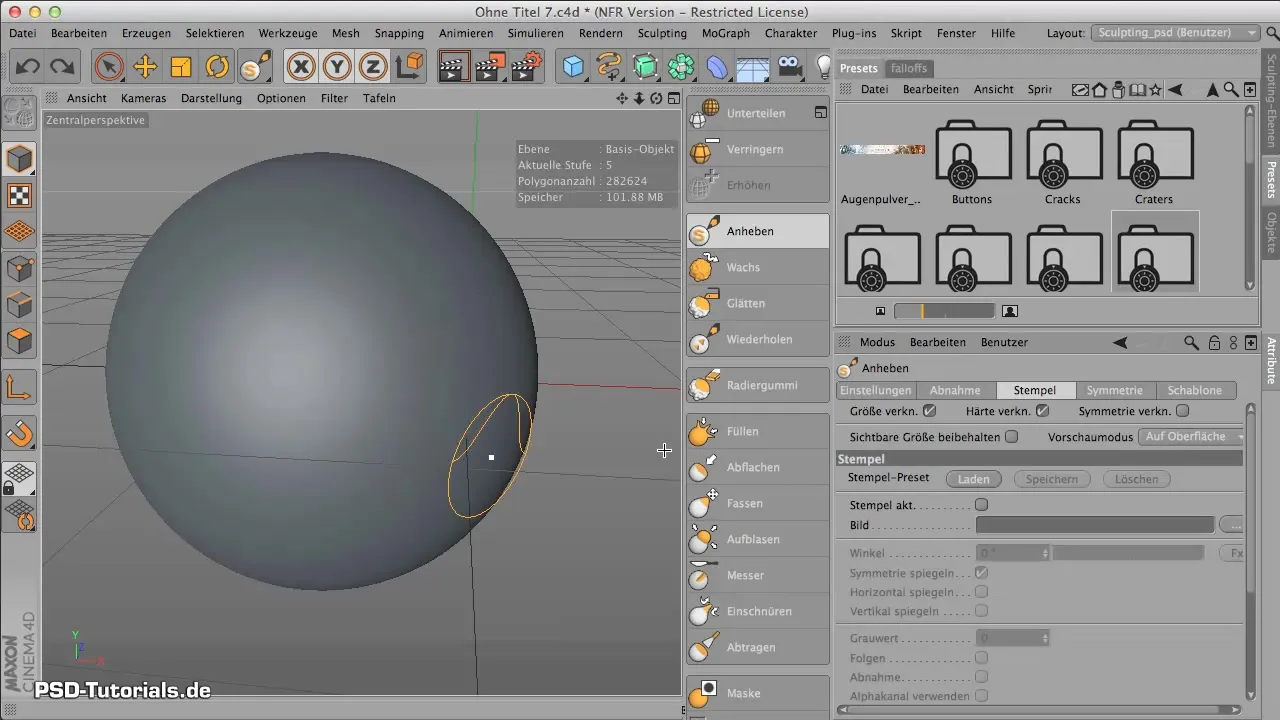
Stap 2: Textuur laden
Laad de geselecteerde textuur in je project. Je kunt de afbeelding eenvoudig naar het werkgebied slepen om het op de juiste plaats te zetten. Zorg ervoor dat de textuur optimaal op je object werkt.
Stap 3: Transparantie aanpassen
Controleer de transparantie van de sjabloon. Je kunt de waarde verhogen of verlagen om te bepalen hoe zichtbaar de sjabloon is. Stel de transparantie zo in dat de contouren zichtbaar blijven, maar niet te dominant zijn.
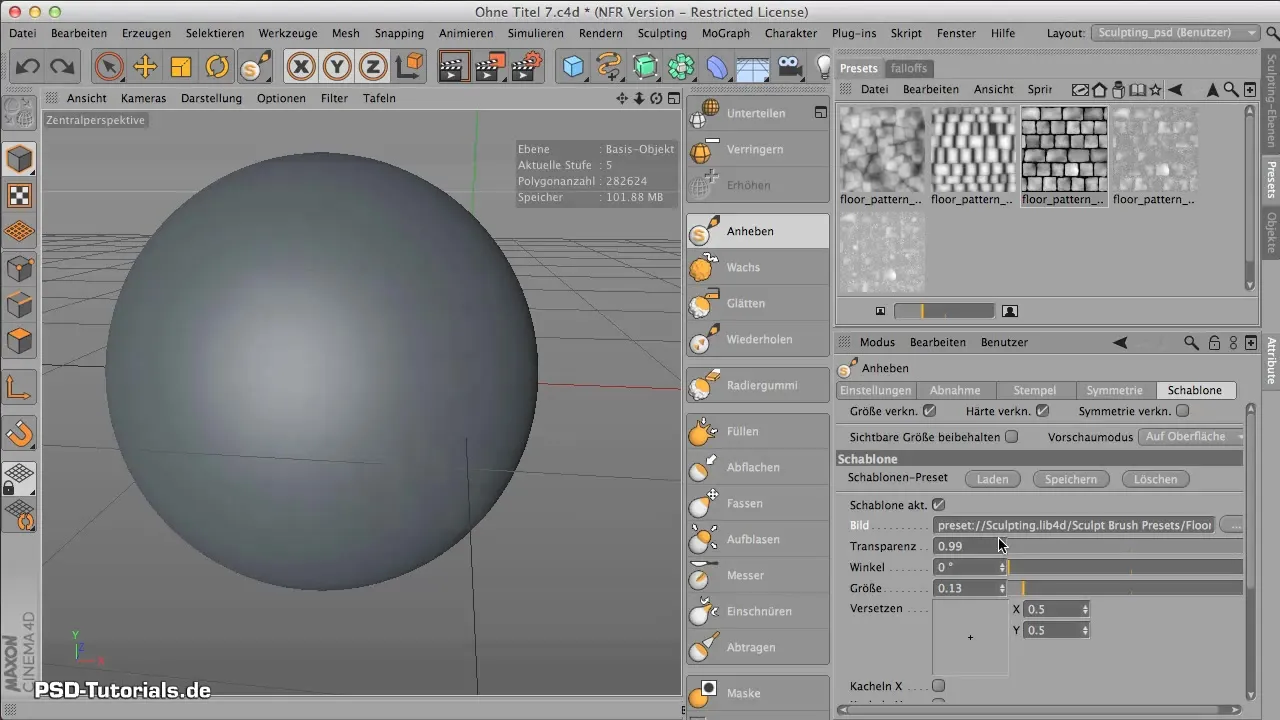
Stap 4: Grootte van de sjabloon instellen
De grootte van de sjabloon is cruciaal voor de toepassing op je polygoonobject. Pas de grootte aan zodat deze het gewenste effect behaalt. Trek de hoeken van de sjabloon groter of kleiner, afhankelijk van het detailniveau dat je wilt bereiken.
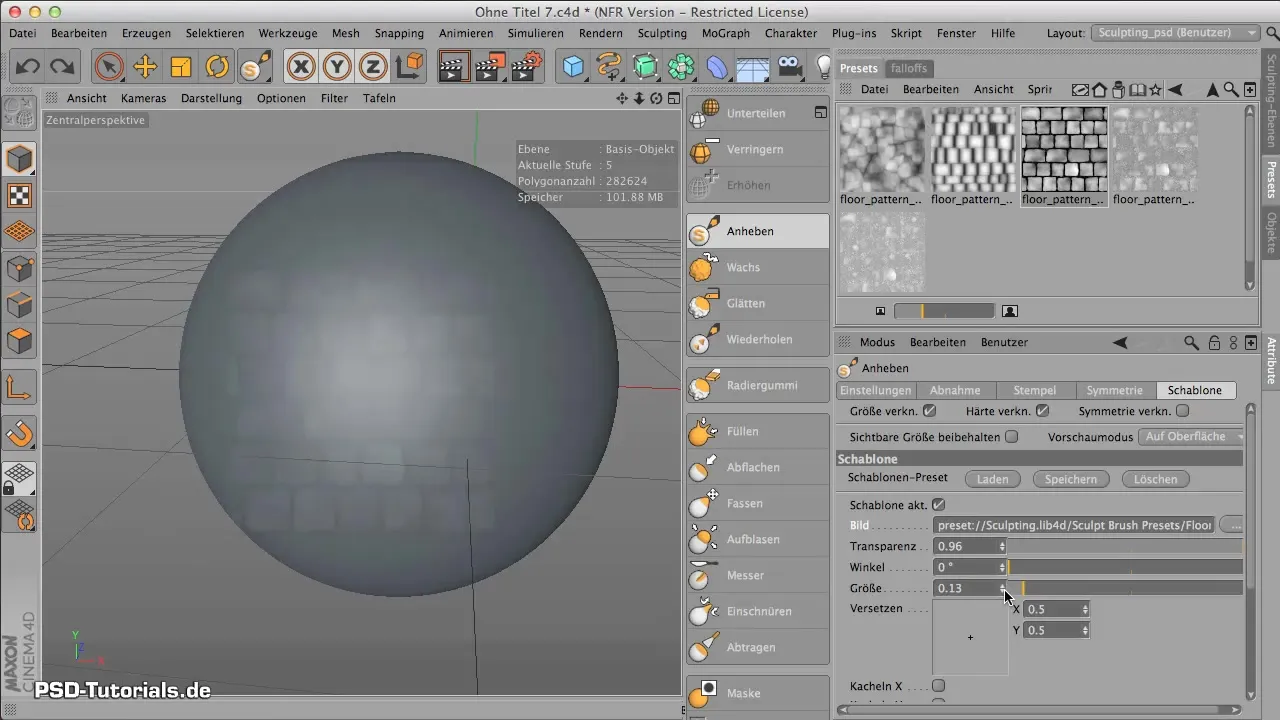
Stap 5: Optrekken-tool activeren
Activeer de “Optrekken”-tool. Met dit hulpmiddel kun je de sjabloon gebruiken om de onderliggende polygonen te beïnvloeden. Zorg ervoor dat je de hardheid aanpast om een natuurlijke uitstraling te creëren die goed is voor je object.
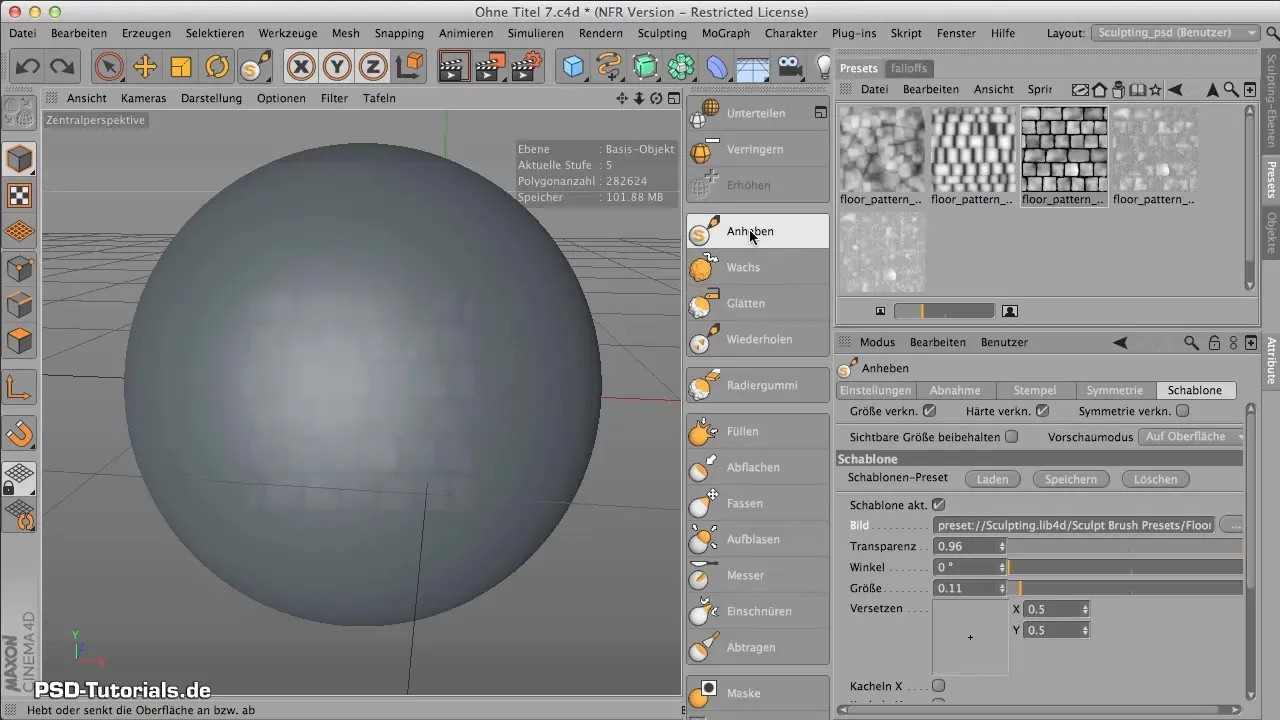
Stap 6: Werken met tegelpatronen
Als je een groter oppervlak bewerkt, activeer dan de tegelfunctie. Hiermee kun je de sjabloon herhalen zonder dat er een lelijke grens zichtbaar is. Je kunt de tegelinstelling zo aanpassen dat deze over het hele object heen gaat om een uniform ontwerp te verkrijgen.
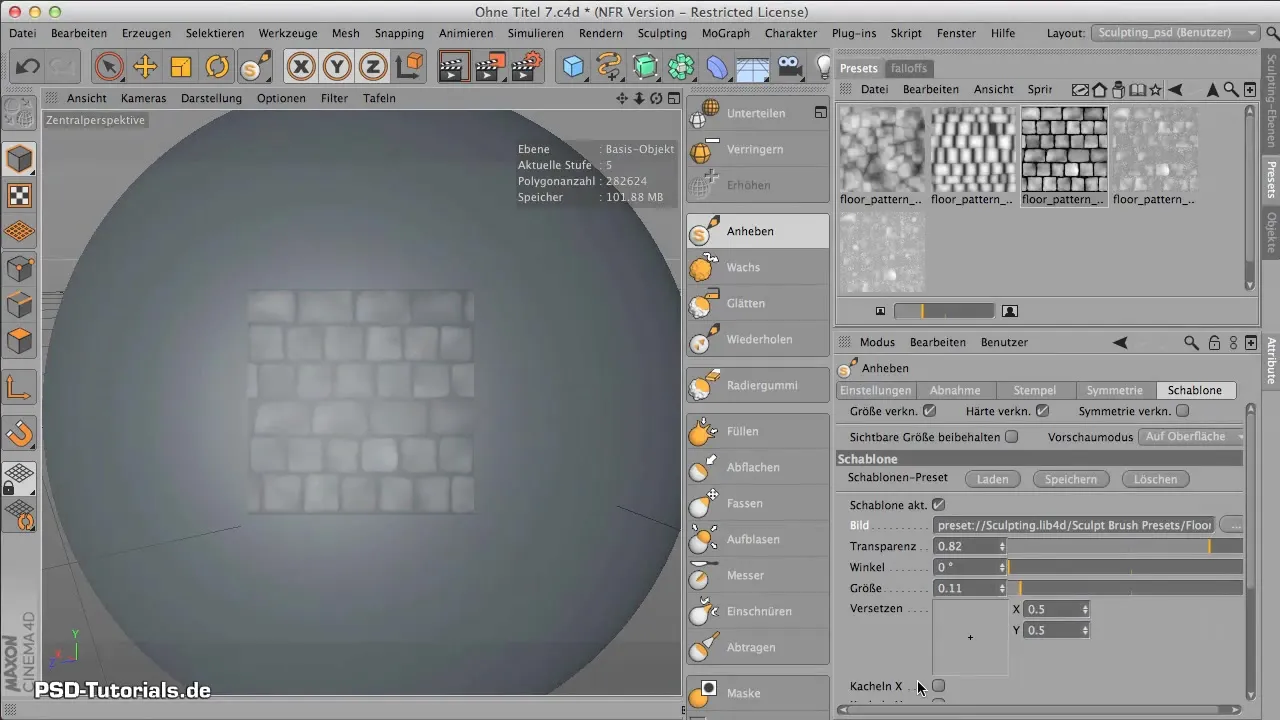
Stap 7: Randgebieden in overweging nemen
Het is belangrijk om bij het werken met het tegelpatroon ervoor te zorgen dat je de punt van het gereedschap rechtop houdt, vooral in de randgebieden. Als je in deze gebieden te dicht bij de rand komt, kan het resultaat vervormd lijken. Zorg ervoor dat je de rand niet oververft voor een beter resultaat.
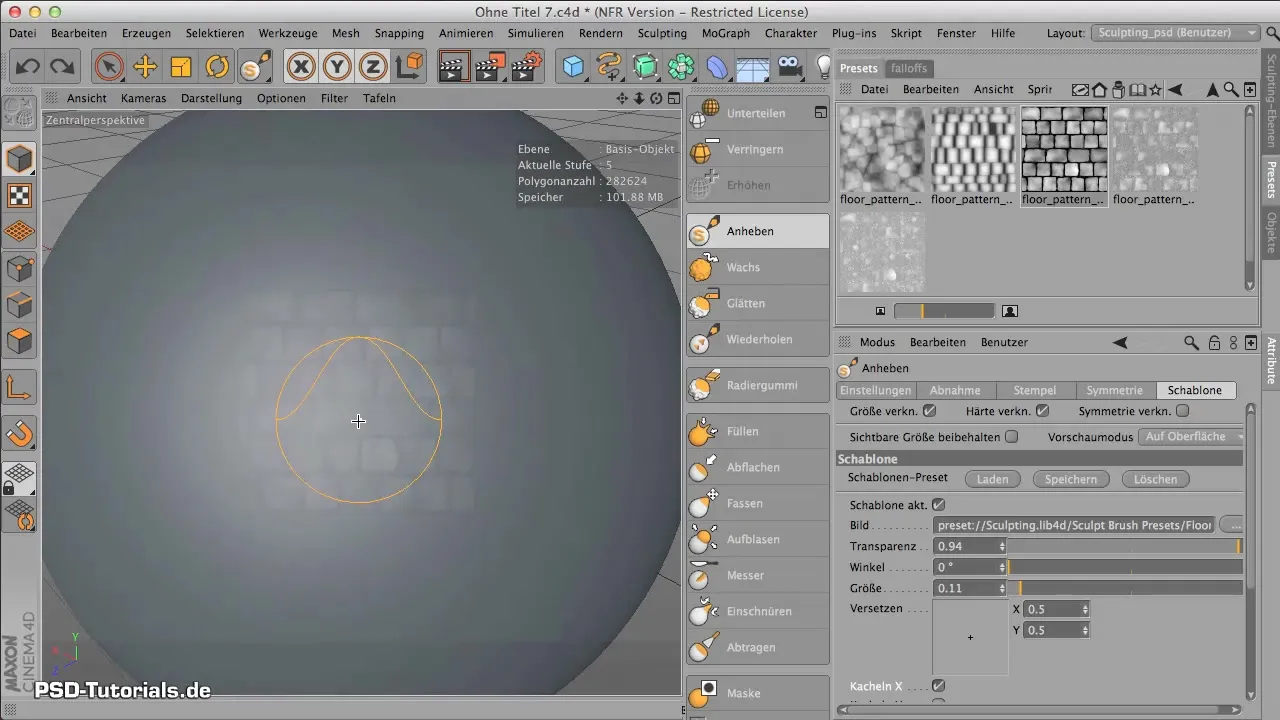
Stap 8: Grijswaarde aanpassen
Om het 3D-effect te versterken, kun je de grijswaarde van je sjabloon aanpassen. Door de grijswaarde te verhogen, lijken je tegels meer op te vallen, terwijl een verlaging ze dieper kan laten lijken. Experimenteer hier een beetje om het gewenste effect te bereiken.
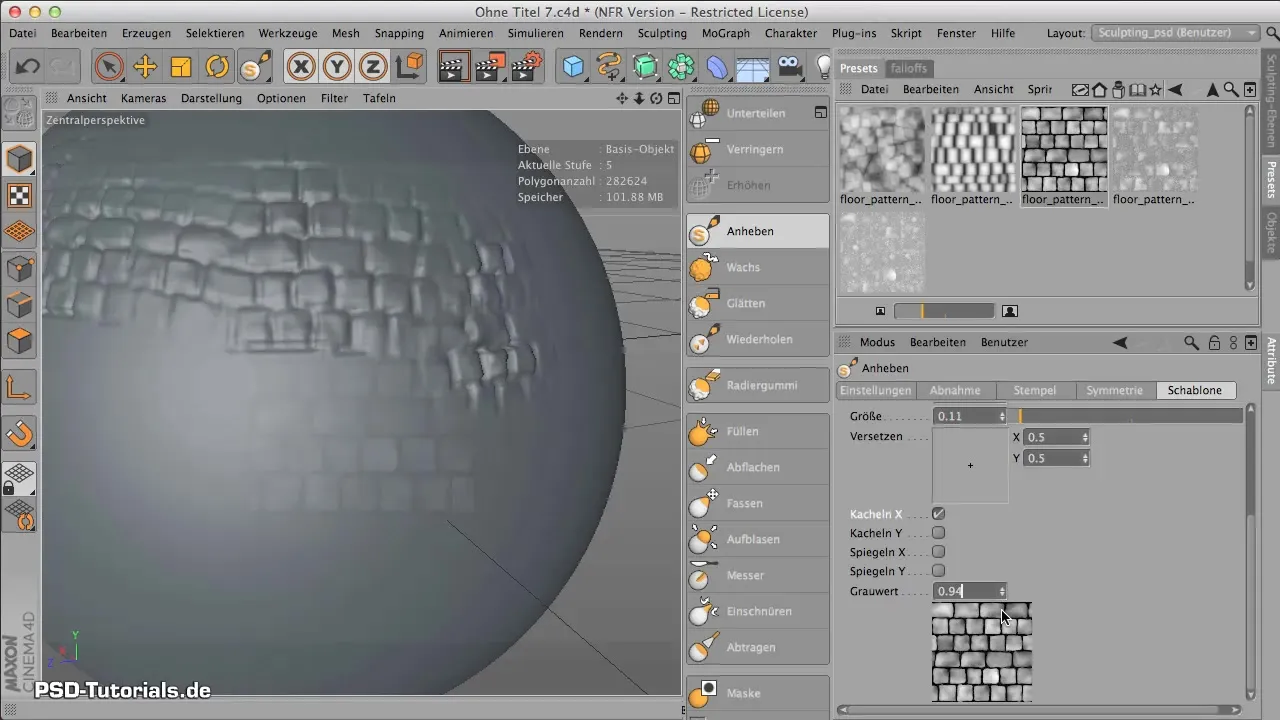
Samenvatting – Sjabloon in CINEMA 4D effectief gebruiken
Je hebt geleerd hoe je met de sjabloon in CINEMA 4D werkt en indrukwekkende oppervlakken op je 3D-modellen toepast. Let daarbij vooral op de transparantie, grootte en tegelpatroon om kwalitatief hoogwaardige resultaten te behalen.
Veelgestelde vragen
Hoe laad ik een textuur in CINEMA 4D?Je kunt de gewenste textuur eenvoudig naar het werkgebied slepen.
Hoe pas ik de grootte van de sjabloon aan?De grootte kan worden veranderd door aan de hoeken van de sjabloon te trekken.
Wat doet de “Optrekken”-tool?Met de “Optrekken”-tool kun je de sjabloon op je polygonen toepassen en hoogteverschillen creëren.
Waarom is de tegelfunctie belangrijk?De tegelfunctie stelt je in staat sjablonen over grotere oppervlakken toe te passen zonder lelijke randen zichtbaar te maken.
Hoe beïnvloedt de grijswaarde het resultaat?De grijswaarde bepaalt hoe sterk de textuur uit het object naar voren komt of erin wordt gedrukt.


